使用するアプリケーションによっては、文字パレットから文字を指定して[確定]をクリックしても、該当の文字を入力できないことがあります。
いずれかの方法を行ってください。
I 文字パレット上で入力したい文字をダブルクリックして入力する
■操作
- ATOKが使用できる状態で、入力メニュー*1をクリックし、[文字パレット]を選択します。
文字パレットが起動します。
*1ご使用のOSによっては、えんぴつメニューです。
- 入力したい文字をダブルクリックします。
挿入ポイントの位置に、文字が入力されます。
II 文字パレットの[選択文字表示]からドラッグして入力する
■操作
- ATOKが使用できる状態で、入力メニュー*1をクリックし、[文字パレット]を選択します。
文字パレットが起動します。
*1ご使用のOSによっては、えんぴつメニューです。
- 入力したい文字をクリックして選択し、文字パレット左下の[選択文字表示]の領域に表示された文字を入力先のアプリケーション上にドラッグ&ドロップします。
挿入ポイントの位置に入力されます。
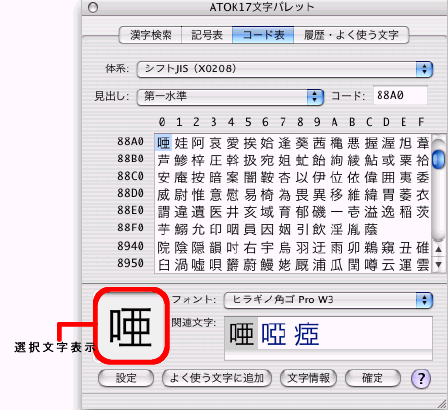
III こんなときは
[確定]が淡色で表示される/ダブルクリックしても確定できない
文字パレットの一覧から黒色以外の文字を入力する場合、入力先のアプリケーションがUnicodeまたはグリフ入力に対応していないと、[確定]が淡色で表示され、ダブルクリックしても確定できません。
弊社で確認した、Unicodeまたはグリフ入力に対応しているアプリケーションについては、以下のFAQを確認してください。
→JIS第三・第四水準漢字を入力できるアプリケーションについて
■関連情報
文字パレットで設定しているフォントと、アプリケーション上で使用しているフォントが異なると、文字パレット上とは異なる文字や記号が表示される場合があります。以下のFAQを確認してください。